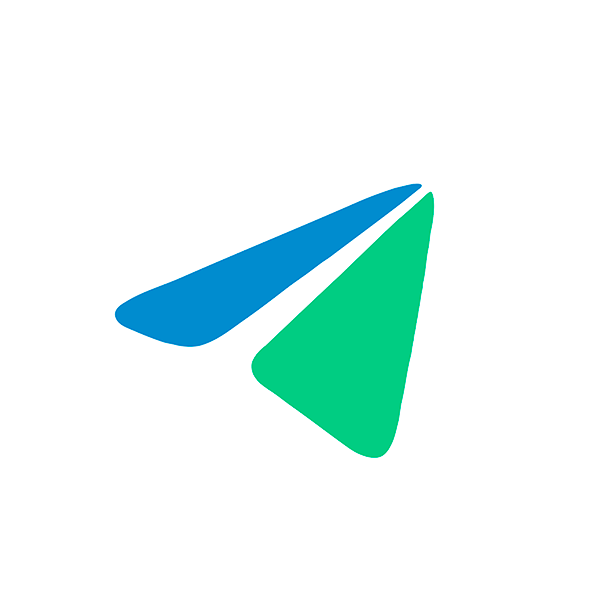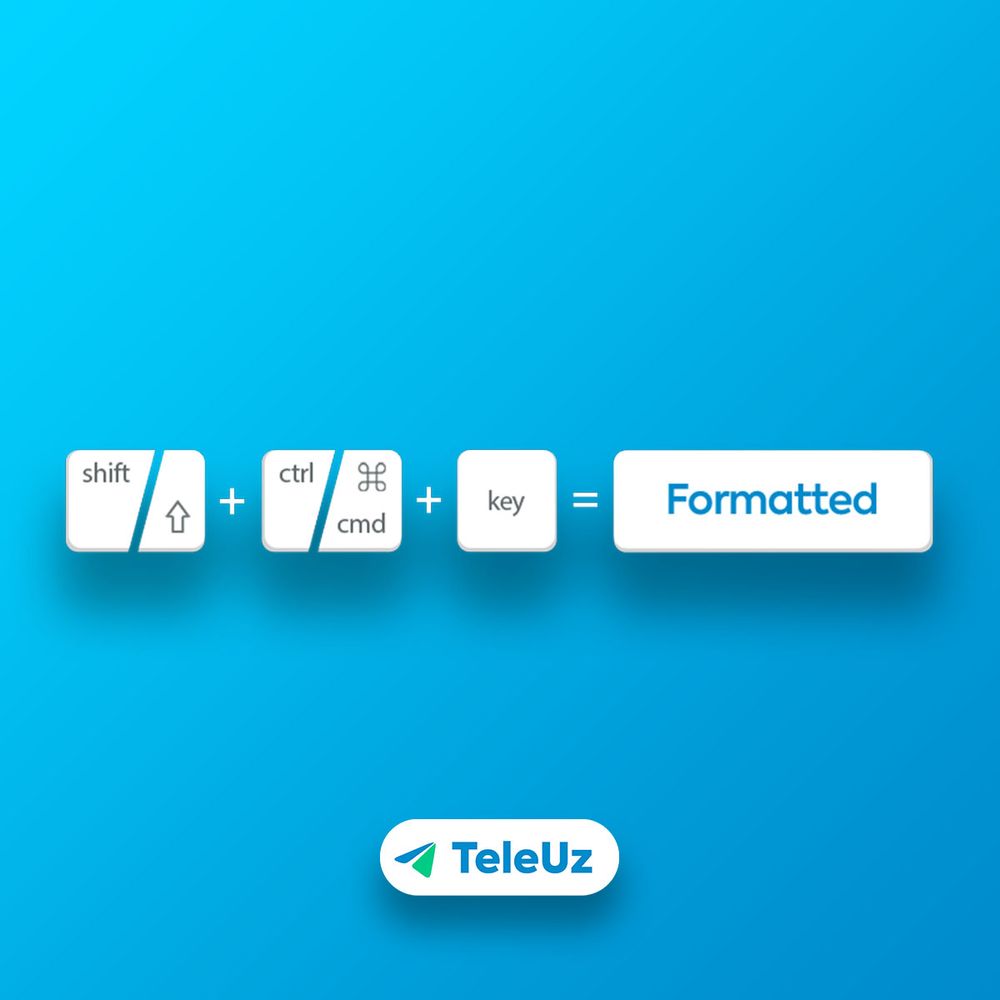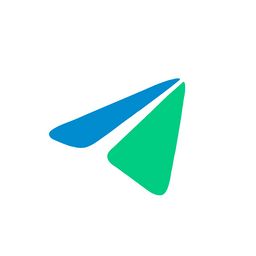Форматирование текста в Telegram
 ←
←
Форматирование текста (разметка) — общее название для стандартизованных способов оформления (выделения) шрифтов: цвет, жирность, наклонение и другие признаки текста, изменяющих его внешний вид, но не содержание.
Стили форматирования
- Жирный — подходит для выделения важных вещей или заголовков, например, для постов в каналах.
- Курсивный — наклонный текст, напоминающий рукописный, для акцентирования внимания или указания на иронию.
- Ссылочный — любое слово или предложение можно сделать кликабельным, чтобы сообщение выглядело опрятнее.
- Подчёркнутый — подчёркивает нужное слово или предложение, что помогает выделить важное.
- Зачёркнутый — перечёркивает слово или предложение, удобно для форматирования неактуальных сообщений.
- Скрытый (спойлер) — текст, который виден только после нажатия, подходит для триггерной информации или спойлеров.
- Моноширинный — шрифт с одинаковой шириной знаков, удобный для выделения необычного текста, например, программного кода.
- Цитатный — оформление прямой речи или важных моментов с фоном для выделения.
Форматирование на разных устройствах
Открыть меню форматирования набираемого текста в Telegram можно выделением нужной части набранного текста и:
- на Windows/MacOS: нажатием правой кнопки мыши по нему и выбором «Форматирование»;
- на Android: выбором форматирования (нажатием ⋮ на Xiaomi);
- на iOS: выбором «Форматирование».
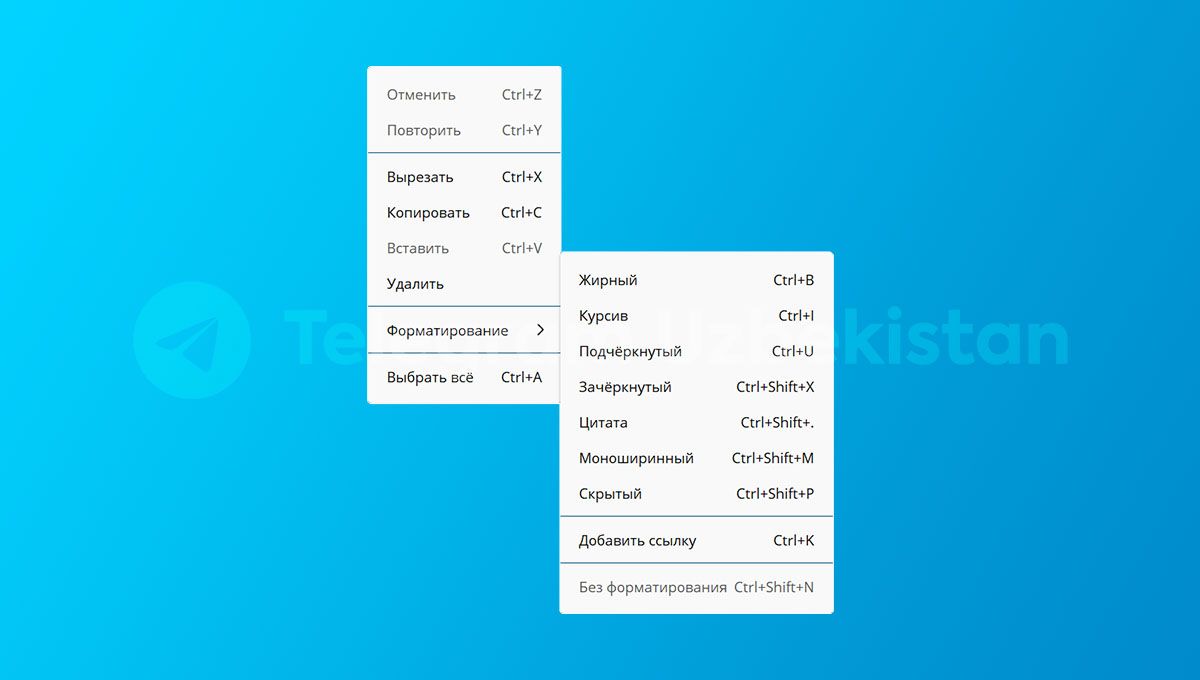
Форматирование сочетанием клавиш
Форматировать текст в Telegram Desktop, WebA и WebK также можно выделением набранного текста и нажатием сочетания клавиш на клавиатуре.
Для пользователей Windows:
- Ctrl + B — жирный.
- Ctrl + I — курсивный.
- Ctrl + K — ссылочный.
- Ctrl + U — подчёркнутый.
- Shift + Ctrl + X — зачёркнутый.
- Shift + Ctrl + P — скрытый.
- Shift + Ctrl + M — моноширинный.
- Shift + Ctrl + . — цитатный.
- Shift + Ctrl + N — обычный.

Для пользователей MacOS:
- ⌘ + B — жирный.
- ⌘ + I — курсивный.
- ⌘ + U — ссылочный.
- ⇧ + ⌘ + U — подчёркнутый.
- ⇧ + ⌘ + X — зачёркнутый.
- ⇧ + ⌘ + P — скрытый.
- ⇧ + ⌘ + K — моноширинный.
- ⇧ + ⌘ + I — цитатный.
P. S. Некоторые стили форматирования можно совмещать — пробуйте.
28 августа 2019 года
Давронбек Рустамов

Telegram'da matn formatlash
Matnni formatlash (belgilash) — shriftlarni bezashning standartlashtirilgan usullarining umumiy nomi, bu matnning mazmunini emas, balki tashqi ko‘rinishini o‘zgartiradigan rangi, qalinligi, qiyaligi va boshqa xususiyatlari.
Formatlash uslublari
- Qalin (жирный) — muhim narsalarni yoki sarlavhalarni ta'kidlash uchun javob beradi, masalan, kanallardagi postlar uchun.
- Qiya (курсивный) — bu kinoyani ta'kidlash yoki ko'rsatish uchun qo'l yozuvini eslatuvchi qiya matn.
- Havolali (ссылочный) — har qanday so'z yoki jumlani bosish mumkin bo'lib, xabar yanada toza ko'rinadi.
- Tagiga chizilgan (подчёркнутый) — kerakli so'z yoki jumlani ta'kidlaydi, bu muhim narsani ta'kidlashga yordam beradi.
- O‘rtasiga chizilgan (зачёркнутый) — ahamiyatsiz xabarlarni formatlash uchun foydali boʻlgan soʻz yoki jumlani kesib tashlaydi.
- Yashirin, spoyler (скрытый, спойлер) — faqat bosgandan keyin ko'rinadigan, tetik ma'lumotlari yoki spoylerlar uchun mos bo'lgan matn.
- Monobo‘shliq (моноширинный) — belgilarning kengligi bir xil bo'lgan shrift, g'ayrioddiy matnni ta'kidlash uchun qulay, masalan, dastur kodi.
- Iqtibosli (цитатный) — ta'kidlash uchun fon bilan to'g'ridan-to'g'ri nutq yoki muhim fikrlarni loyihalash.
Turli qurilmalarda formatlash
Telegram’da terilgan matnni formatlash menyusini ochish uchun yozgan matnning kerakli qismini tanlab:
- Windows/MacOS'da: ustiga sichqonchaning o‘ng tugmasi bilan bosing va "Formatlash"ni tanlang;
- Android'da: format uslubini tanlang (Xiaomi'da ⋮ tugmasini bosish orqali);
- iOS'da: “Format”ni tanlang.
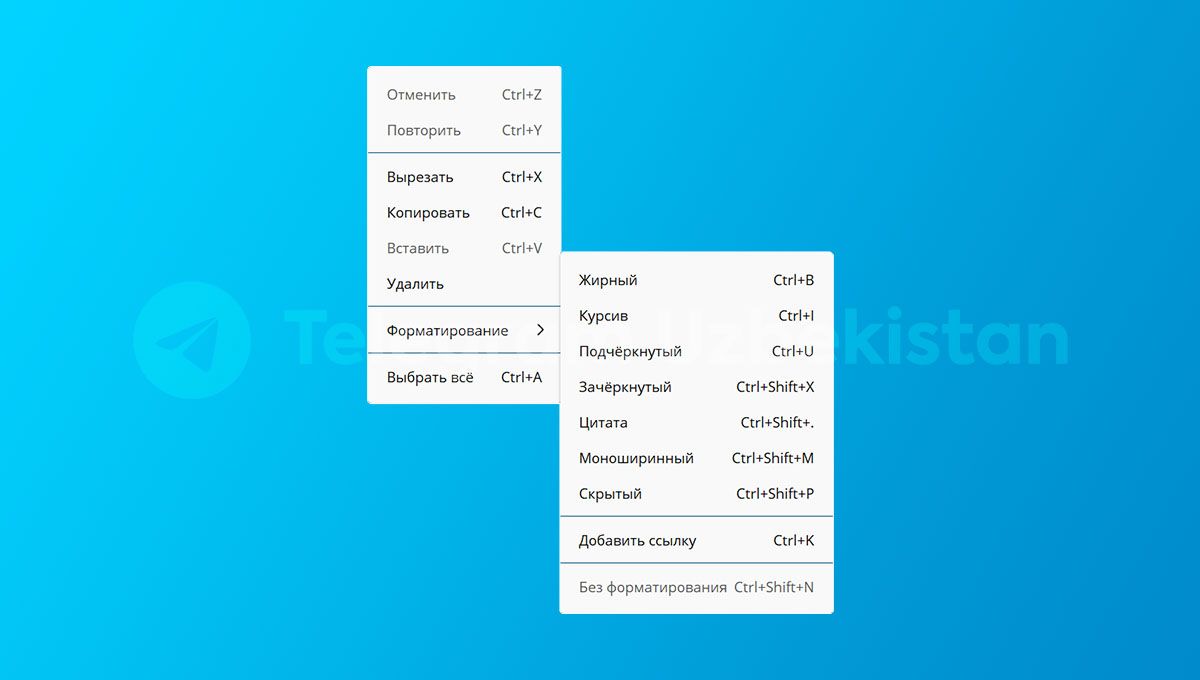
Klaviatura yordamida formatlash
Telegram Desktop, WebA va WebK'da yozgan matnni tanlab quyidagi klaviatura tugmalari yordamida matnni formatlash mumkin.
Windows foydalanuvchilari uchun:
- Ctrl + B — qalin (жирный).
- Ctrl + I — qiya (курсивный).
- Ctrl + K — havolali (ссылочный).
- Ctrl + U — tagiga chizilgan (подчёркнутый).
- Shift + Ctrl + X — o‘rtasiga chizilgan (зачёркнутый).
- Shift + Ctrl + P — yashirin (скрытый).
- Shift + Ctrl + M — monobo‘shliq (моноширинный).
- Shift + Ctrl + . — iqtibosli (цитатный).
- Shift + Ctrl + N — oddiy (обычный).

MacOS foydalanuvchilari uchun:
- ⌘ + B — qalin (жирный).
- ⌘ + I — qiya (курсивный).
- ⌘ + U — havolali (ссылочный).
- ⇧ + ⌘ + U — tagiga chizilgan (подчёркнутый).
- ⇧ + ⌘ + X — o‘rtasiga chizilgan (зачёркнутый).
- ⇧ + ⌘ + P — yashirin (скрытый).
- ⇧ + ⌘ + K — monobo‘shliq (моноширинный).
- ⇧ + ⌘ + I — iqtibosli (цитатный).
P. S. Ba’zi formatlash uslublarini birga ishlatish mumkin — sinab ko‘ring.
2019-yil, 28-avgust
Davronbek Rustamov

 ←
←